Windows 8.1 adathordozó-készítő eszköz az egyszerű telepítéshez

Nehéz volt megszerezni a megfelelő telepítőlemezt a Windows 8.1 újratelepítéséhez. De a Microsoft megkönnyíti a Media Creation Tool kiadását.
Ha a Windows 8.Az 1-es verzió előre telepítve van egy nemrégiben megvásárolt számítógépre, nehéz volt megszerezni a megfelelő telepítőlemezt az operációs rendszer újratelepítéséhez. De a Microsoft megkönnyíti a Media Creation Tool kiadását, amely elősegíti a Windows 8.1 telepítő adathordozójának egyszerű létrehozását.
Ezzel az eszközzel könnyen létrehozhat adathordozót a 32-es vagy a 64-bites verzió újratelepítéséhez vagy tiszta telepítéséhez.
Médiakészítő eszköz Windows 8.1 rendszerhez
A telepítő adathordozó létrehozásához szükség van egy üres DVD-re vagy USB-meghajtóra, legalább 4 GB helyre.
Ezen az oldalon letöltheti a létrehozási eszközt, és a letöltéshez kattintson a Média létrehozása gombra.
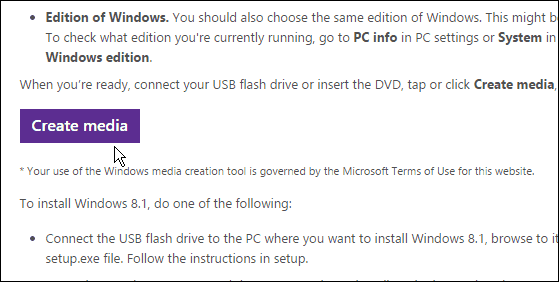
Indítsa el a Media Creation Tool alkalmazást, és válassza ki a Windows 8.1 nyelvét és verzióját.
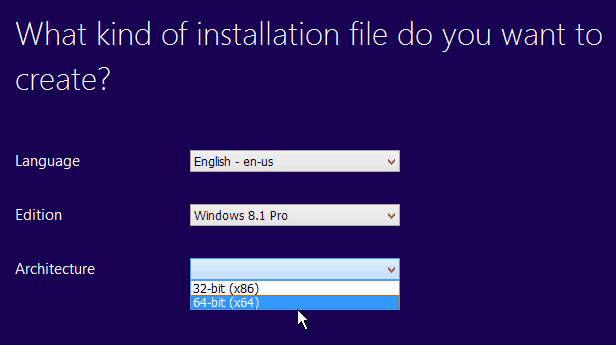
Ezután válassza ki a média típusát, amelyet létrehozni szeretne - akár DVD, akár USB flash meghajtón.
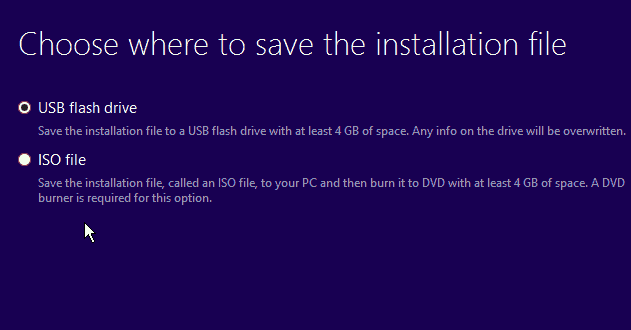
Ha USB flash meghajtót használ, akkor feltétlenül használjaaz egyiket a Windows 8.1 telepítésére fordíthatja. Biztonsági másolatot készítsen minden fontos adatról, és töröljön mindent, mivel az eszköz formázza a meghajtót, és mindent töröl rajta.
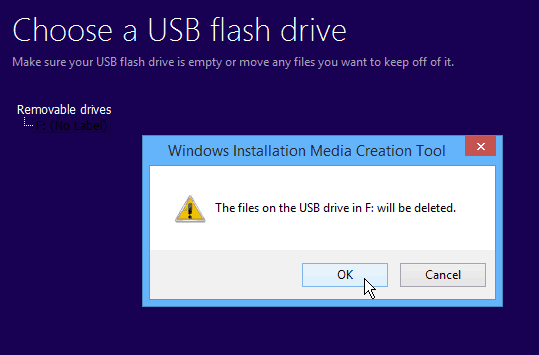
Nagyon jó ez a segédprogram, hogy nem kell először megkeresnie és letöltenie a Windows 8.1 ISO-képét, ahogyan ezt a cikkben tárgyaltam.
Most várjon, míg az eszköz letölti a Windows 8.1 telepítőfájlját. A szükséges idő az internet sebességétől függően változhat.
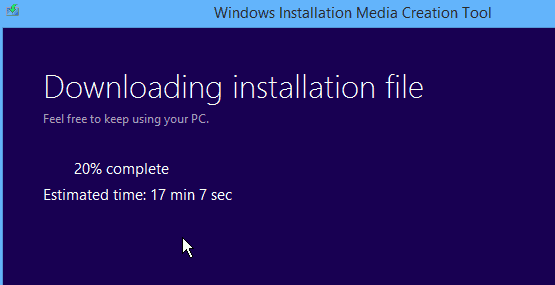
Ha kész, akkor a következő képernyő jelenik meg.
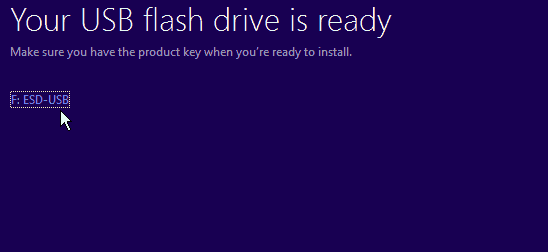
Kattintson az üzenetben szereplő flash meghajtóra, vagy kattintson a Befejezés gombra, keresse meg a flash meghajtót, majd kattintson duplán a Setup.exe fájlra, és indítsa el a telepítési folyamatot.
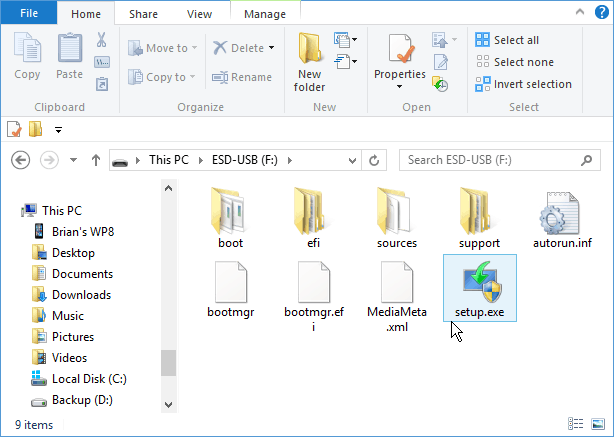
Ha be kell szereznie a Windows 8 egy példányát.Az 1-es verzióra történő telepítéshez azt javasolom, hogy használja a Médiakészítő eszközt, mert annyira egyszerű a használata. Valójában könnyebb használni, mint ez a módszer, amelyre korábban kiterjesztettük a Windows 8 Windows Vista frissítését, csak egy termékkulccsal.
Ha másokat szeretne létrehozni, akkor ezt megtehetitöltse le a 8.1 ISO-t, és hozzon létre telepítő adathordozót az USB flash meghajtókra ezen egyéb eszközökkel, például a Windows 7 USB / DVD letöltő eszközével vagy az ingyenes Rufus segédprogrammal, amelyet Windows 10 USB bootolható flash meghajtó létrehozására használtam.
Természetesen, ha elhárítja a Windows 8.x operációs rendszert futtató instabil számítógépét, előbb megpróbálhatja a PC frissítését, majd a PC visszaállítása lehetőséget, ha a frissítés nem működik.










Szólj hozzá